
- Հեղինակ Lynn Donovan [email protected].
- Public 2023-12-15 23:48.
- Վերջին փոփոխված 2025-01-22 17:27.
Բաց SQL Server Կառավարման ստուդիա՝ ընտրելով այն Սկսել մենյու. Գործիքներ ընտրացանկից ընտրեք SQL Server Profiler . Երբ SQL Server Profiler բացվում է, ընտրեք Նոր Հետք Ֆայլի ընտրացանկից: SQL Server Profiler այնուհետև ձեզ կառաջարկի միանալ SQL Server օրինակ, որը ցանկանում եք պրոֆիլավորել:
Այստեղ ինչպե՞ս կարող եմ գործարկել SQL Profiler-ի հետքը:
SQL Profiler-ը SQL Server Management Studio-ում բացելու համար
- Սեղմեք Գործիքներ:
- Կտտացրեք SQL Server Profiler-ին:
- Միացեք այն սերվերին, որի վրա մենք պետք է պրոֆիլավորում կատարենք:
- Հետագծման հատկությունների պատուհանում, Ընդհանուր ներդիրում, ընտրեք դատարկ ձևանմուշը:
- «Իրադարձությունների ընտրություն» ներդիրում ընտրեք «Փակուղիների» գրաֆիկը «Կողպեքներ» տերևի տակ:
Ավելին, ի՞նչ է SQL Profiler-ի հետքը: Ան SQL սերվերի պրոֆիլավորող համար գործիք է հետագծում , MS-ում խնդիրների վերստեղծում և վերացում SQL Server , Microsoft-ի Հարաբերական տվյալների բազայի կառավարման համակարգ (RDBMS): Այն պրոֆիլավորող թույլ է տալիս մշակողներին և տվյալների բազայի ադմինիստրատորներին (DBA) ստեղծել և մշակել հետքեր և վերարտադրել և վերլուծել հետք արդյունքները։
Համապատասխանաբար, որտեղ կարող եմ գտնել SQL Profiler-ը:
Դուք կարող եք սկսել SQL Սերվեր Պրոֆիլավորող Windows 10 Start ընտրացանկից, Database Engine Tuning Advisor-ի Tools ընտրացանկից և մի քանի վայրերից SQL Սերվերի կառավարման ստուդիա.
Ինչպե՞ս կարող եմ հետևել SQL-ում:
Հետք ստեղծելու համար
- Ֆայլի ընտրացանկում սեղմեք Նոր հետք և միացեք SQL Server-ի օրինակին:
- Հետագծման անուն վանդակում մուտքագրեք անուն հետքի համար:
- Օգտագործեք ձևանմուշների ցանկում ընտրեք հետքի ձևանմուշ, որի վրա կհիմնվի հետքը, կամ ընտրեք Դատարկ, եթե չեք ցանկանում օգտագործել կաղապար:
Խորհուրդ ենք տալիս:
Ինչպե՞ս միացնել PdaNet-ը իմ երթուղիչին:

Միացրեք Ethernet մալուխը ձեր նոութբուքի ethernetport-ին, իսկ մյուս ծայրը միացրեք ձեր անլար երթուղիչի ինտերնետային պորտին: Սա նշանակում է, որ երթուղիչը պատրաստ է ընդունել ինտերնետ կապը ձեր նոութբուքից: GotoControl Panel -> Ցանցի և համօգտագործման կենտրոն ձեր նոութբուքի վրա: Այնուհետև կտտացրեք PdaNet լայնաշերտ կապի վրա
Ինչպե՞ս միացնել իմ JBL Flip բարձրախոսն իմ iPhone-ին:

Ձեր iPhone-ում անցեք Կարգավորումներ: Այնուհետև հպեք Bluetooth-ին և միացրեք Bluetooth-ը: Երբ տեսնում եք, որ Flip 3-ը հայտնվում է ցուցակում, հպեք դրա վրա: Միանալու համար մի քանի վայրկյան կպահանջվի, բայց այժմ դուք կարող եք տեսնել, որ այն պատրաստ է
Ինչպե՞ս միացնել միշտ միացված SQL Server-ում:
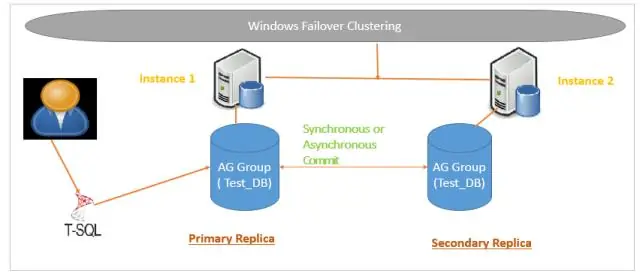
Աջ սեղմեք TCP/IP մուտքի վրա և ընտրեք Միացնել: Քանի դեռ դուք գտնվում եք SQL Server Configuration Manager-ում, աջ սեղմեք SQL Server Services-ի վրա՝ բացելու Properties երկխոսության տուփը: Անցեք AlwaysOn High Availability ներդիրին և ընտրեք Միացնել AlwaysOn Availability Groups վանդակը
Ի՞նչ է Salesforce-ում աուդիտի տեղադրման հետքը:
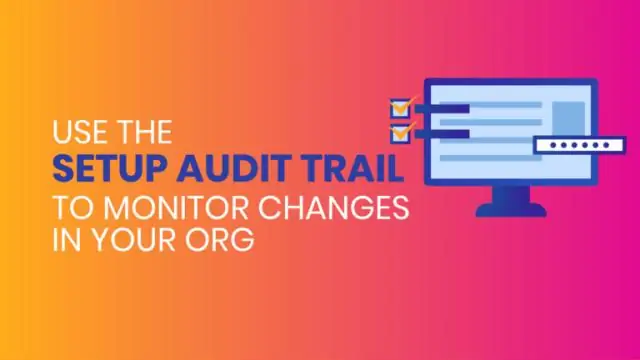
Salesforce Setup Audit Trail. Setup Audit Trail-ի գործառույթը Salesforce-ում թույլ է տալիս ուշադիր հետևել ձեր կազմակերպությունում կատարված փոփոխություններին: Այն գրանցում է բոլոր փոփոխությունները, որոնք վերաբերում են ձեր Salesforce կազմակերպության կառավարմանը, հարմարեցմանը, անվտանգությանը, փոխանակմանը, տվյալների կառավարմանը, զարգացմանը և ավելին:
Ինչպե՞ս կարող եմ տպել կույտի հետքը:
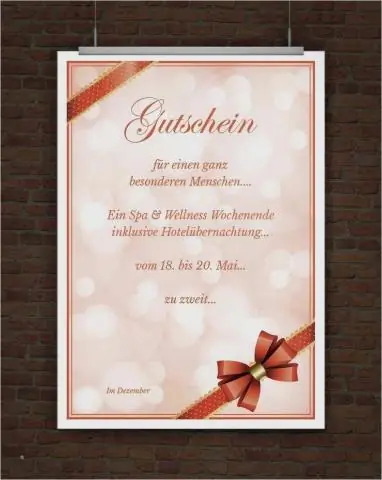
Stack trace-ը կարող է տպվել ստանդարտ սխալով՝ կանչելով բացառության public void printStackTrace() մեթոդը։ Java 1.4-ից ստեկի հետքը պարփակվում է java դասի զանգվածի մեջ, որը կոչվում է java: լեզու StackTraceElement
